- Hulu é um serviço de streaming apenas nos EUA que você pode usar para acessar uma ampla variedade de programas de TV atuais.
- Se você tiver problemas com o buffer do Hulu ou não carregando, verifique o guia abaixo.
- Para obter mais informações sobre este incrível serviço de streaming, confira nosso Hulu Hub dedicado.
- Se você também tiver problemas com outros serviços como o Hulu, talvez deva verificar nosso Página de streaming também.

Este software irá reparar erros comuns de computador, protegê-lo contra perda de arquivos, malware, falha de hardware e otimizar seu PC para desempenho máximo. Corrija problemas do PC e remova vírus agora em 3 etapas fáceis:
- Baixar Restoro PC Repair Tool que vem com tecnologias patenteadas (patente disponível aqui).
- Clique Inicia escaneamento para encontrar problemas do Windows que podem estar causando problemas no PC.
- Clique Reparar tudo para corrigir problemas que afetam a segurança e o desempenho do seu computador
- Restoro foi baixado por 0 leitores este mês.
O Hulu é uma das melhores alternativas ao Netflix para filmes online. No entanto, como qualquer serviço de streaming, a reprodução de vídeo do Hulu pode buff (ou congelar) de forma intermitente para alguns usuários.
Os vídeos podem se tornar impossíveis de assistir ao serem armazenados em buffer com regularidade. Se você precisa consertar Vídeo Hulu buffering, verifique algumas dessas resoluções potenciais para buffering Hulu.
É assim que você pode corrigir o buffer de vídeo Hulu no Windows
1. Desligue e ligue o roteador
Primeiro, tente desligar e ligar o roteador quando um vídeo Hulu estiver ativo. Desligue seu desktop ou laptop. Desligue e desconecte o roteador. Espere alguns minutos antes de conectar o roteador de volta e ligando-o.
Em seguida, ligue o PC com Windows novamente.

2. Limpar dados de cache do navegador
Dados corrompidos do navegador podem gerar problemas de reprodução do Hulu no software do navegador.
- Para limpar os dados de cache do Chrome, clique no Personalize e controle o Google Chrome botão.
- Pressione o atalho de teclado Ctrl + Shift + Del para abrir as opções Limpar dados de navegação mostradas diretamente abaixo.

- Selecione Tempo todo no menu suspenso Intervalo de tempo.
- Clique no Imagens e arquivos armazenados em cache opção lá para selecioná-lo.
- Selecione os Cookies e outros dados do site opção.
- Clique no Apagar os dados botão.
3. Reinstale o aplicativo Hulu
Se você estiver utilizando o Aplicativo Hulu UWP, tentando reinstalá-lo para garantir sua atualização.
- Clique no Windows 10's Digite aqui para pesquisar botão para abrir esse utilitário.
- Aplicativos de entrada na caixa de pesquisa.
- Selecione Apps e recursos para abrir as configurações como na foto diretamente abaixo.

- Selecione o aplicativo Hulu listado lá e clique no Desinstalar botão para isso.
- Reinicie o Windows antes de reinstalar o Hulu.
- Então clique Obter no Hulu Página da MS Store para instalar a versão mais recente desse aplicativo.
4. Desativar VPN
Conexões VPN podem gerar reprodução lenta de vídeo.
- Para desativar VPN, clique com o botão direito do mouse no Botão de início e selecione Corre (ou pressione a tecla Windows + tecla de atalho R).
- Modelo ncpa.cpl na caixa Abrir e clique no botão OK opção.

- Em seguida, clique com o botão direito na sua conexão VPN para selecionar Desabilitar.
5. Dê um impulso à sua conexão com a Internet
O buffer do Hulu geralmente pode ser devido a uma conexão lenta com a Internet. Para verificar a velocidade da sua rede, abra o página fast.com. Essa página dirá qual é a velocidade da sua conexão, como no instantâneo abaixo.

A velocidade mínima de internet recomendada para Hulu é 3,0 Mbps e 8,0 Mbps para suas transmissões ao vivo. Se sua velocidade de rede estiver abaixo de 3,0 Mbps, tente aumentá-la.
Para fazer isso, desligue todos os outros dispositivos que você possa ter conectado à Internet, como celulares e consoles. Feche o software de fundo supérfluo no Windows com Gerenciador de tarefas.
Se você tiver um cabo Ethernet, conecte seu PC ao roteador com esse cabo para uma conexão Ethernet.
6. Atualize o Windows e o software do navegador
Mantenha o seu sistema e o software do navegador o mais atualizado possível para garantir a compatibilidade com os serviços Hulu mais recentes.
- Para verificar se há atualizações do Chrome, clique no Personalize e controle o Google Chrome botão nesse navegador.
- Clique no submenu Ajuda.
- Selecione os Sobre Google Chrome para verificar se há atualizações. O navegador será atualizado automaticamente se não for a versão mais recente.
- Então reinicie Google Chrome após a atualização.
- Para atualizar o Windows 10 para a compilação mais recente, abra o utilitário de pesquisa.
- Insira a palavra-chave atualizações na caixa Digite aqui para pesquisar.
- Clique Verifique se há atualizações para abrir a guia Configurações, conforme mostrado diretamente abaixo.

- Você pode clicar Verifique se há atualizações para baixar quaisquer atualizações de patch disponíveis.
- Se houver uma nova atualização de compilação disponível, clique em Baixar e instalar para atualizar para a versão mais recente do Windows 10.
Essas são algumas das maneiras que você pode consertar, ou pelo menos reduzir, o buffer de vídeo Hulu. Então a reprodução do vídeo Hulu será um pouco mais suave com menos buffer.
No entanto, a melhor maneira de erradicar o buffer do Hulu é investir em Wi-Fi de alta velocidade se sua conexão atual não for rápida.
 Ainda está tendo problemas?Corrija-os com esta ferramenta:
Ainda está tendo problemas?Corrija-os com esta ferramenta:
- Baixe esta ferramenta de reparo de PC classificado como Ótimo no TrustPilot.com (o download começa nesta página).
- Clique Inicia escaneamento para encontrar problemas do Windows que podem estar causando problemas no PC.
- Clique Reparar tudo para corrigir problemas com tecnologias patenteadas (Desconto exclusivo para nossos leitores).
Restoro foi baixado por 0 leitores este mês.
perguntas frequentes
A Netflix tem uma seleção mais ampla de filmes e programas de TV mais antigos, enquanto o Hulu dá acesso a programas de TV mais atuais.
Sim, qualquer pessoa pode se inscrever para uma avaliação gratuita do Hulu. No entanto, você não poderá assistir de fora dos EUA, a menos, é claro, que use uma ferramenta VPN sólida para streaming.
Sim, o Hulu só pode ser usado se você tiver uma conexão de alta velocidade com a Internet. Se sua conexão for muito lenta, você pode experimentar congelamentos, travamentos e outros problemas semelhantes.
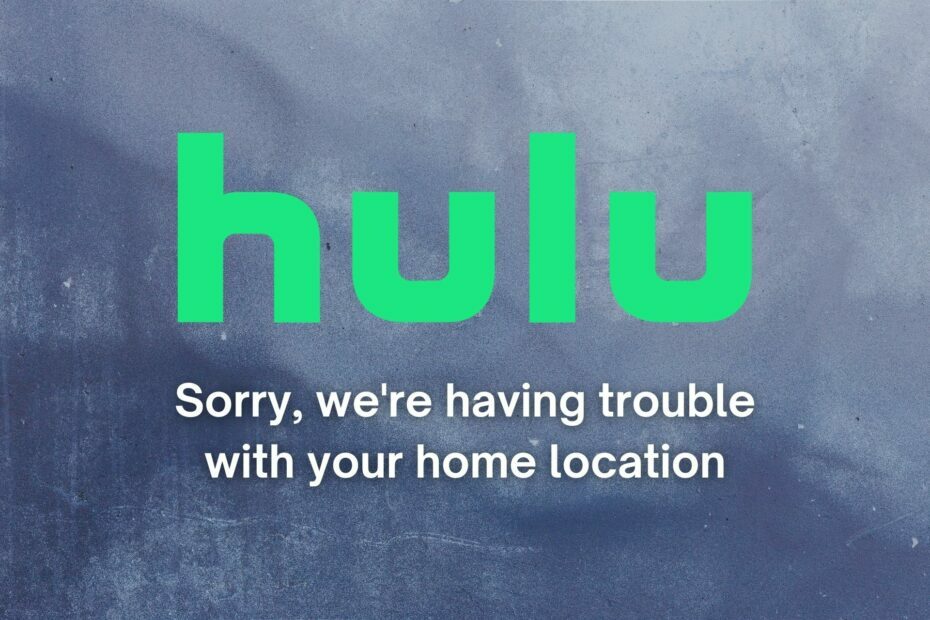
![ExpressVPN não funciona com Hulu [como corrigir o problema]](/f/b5e960b118f5d948c9a54647ac336398.jpg?width=300&height=460)
![[Resolvido] Vídeo Hulu não disponível neste local](/f/8a770ffd1097eb434dd5bbb6f890c05a.jpg?width=300&height=460)